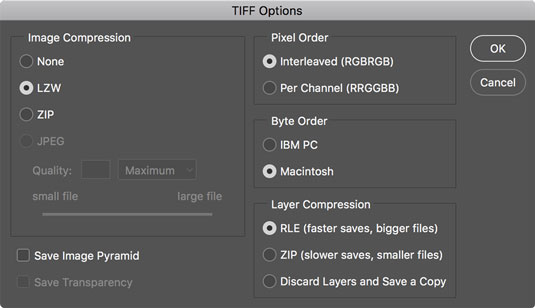Wenn Sie Ihre Bilder zu Hause oder im Büro selbst ausdrucken, können Sie beim Speichern beim PSD-Photoshop-Format bleiben. (Denken Sie daran, dass Sie nach dem Öffnen in Photoshop nicht erneut im Raw-Format speichern können.) Wenn Sie die Fotos zum Drucken an den örtlichen Kameraladen (oder Discounter) senden, bleiben Sie bei JPEG – oder, wenn die Leute, die den Druck ausführen, dies akzeptieren , TIFF. Hier sind die Vor- und Nachteile der wichtigsten Formate, die Sie beim Speichern von Fotos berücksichtigen sollten:
- PSD: Das native Dateiformat von Photoshop eignet sich hervorragend zum Speichern Ihrer Bilder mit größter Flexibilität. Da das PSD-Format alle Funktionen von Photoshop unterstützt, müssen Sie Ihre Bilder nicht glätten – und die Ebenen behalten Sie bei, sodass Sie später Änderungen vornehmen können. Wenn Ihre Datei sehr groß ist (400 MB oder mehr), erstellen Sie vor dem Drucken eine TIFF- oder JPEG-Kopie und reduzieren Sie alle Ebenen. Senden Sie keine PSD-Dateien zum Drucken an den lokalen Shop.
- TIFF: Obwohl das TIFF-Dateiformat (wie Sie es in Photoshop verwenden) Ihre Ebenen und die meisten anderen Photoshop-Funktionen speichern können, stellen Sie sicher, dass Sie Ebenen→ Bild reduzieren wählen, bevor Sie Dateien zum Drucken senden. TIFF-Dateien mit Ebenen sind im Allgemeinen nur mit Programmen in der Creative Cloud kompatibel. Das Dialogfeld TIFF-Optionen wird angezeigt.
- JPG: JPEG, wie es genannt wird, ist eigentlich eher ein Dateikomprimierungsschema als ein Dateiformat, aber das ist nicht wichtig. Was ist wichtig, dass JPEG einige Ihrer Bilddaten wegwirft , wenn es die Datei speichert. Speichern Sie wichtige Bilder in PSD oder TIFF und verwenden Sie JPEG nur für Kopien.
Wann sollten Sie JPEG verwenden? Beim Senden von Bildern an ein Fotolabor, das keine TIFF-Dateien akzeptiert, beim Hochladen auf die meisten Social-Media-Sites und beim Senden von Bildern (vielleicht per E-Mail oder auf CD) an Personen, die kein Photoshop haben. Im Gegensatz zu PSD und TIFF können Sie JPEG-Bilder in einem Webbrowser öffnen und von dort aus drucken – ebenso wie Oma, Cousin Jim und dieser ausländische Soldat, den Sie adoptiert haben. Beim Speichern von JPEGs gilt: Je niedriger die Qualitätseinstellung, die Sie im Dialogfeld JPEG-Optionen wählen, desto kleiner ist die Datei, desto größer ist jedoch auch die Beschädigung des Bildes. Auf das Speichern als JPEG gehe ich in der Seitenleiste „Bilder im JPEG-Format erneut speichern“ genauer ein.
- JPS: Jpeg Stereo wird verwendet, um stereoskopische Bilder zu erstellen , bei denen die linke Hälfte als eine Kopie und die rechte Hälfte als andere verwendet wird. Es ist ein spezielles Format zum Erstellen von 3D-artigen Fotos. Sie können das Dateiformat jemals verwenden oder auch nicht, aber wer weiß, was in nächster Zeit passiert? (Erinnern Sie sich an die „alten Zeiten“, als nur wenige Kameras Raw aufnehmen konnten und niemand wusste, wofür HDR stand?)
- PDF: Es ist leicht, das PDF-Format von Adobe zu übersehen, wenn es um Fotos geht, aber Sie sollten in Betracht ziehen, dieses Format zu verwenden. Obwohl das örtliche Fotolabor es wahrscheinlich nicht akzeptieren wird, ist es ein großartiges Format, um Ihre Bilder mit Leuten zu teilen, die kein Photoshop haben. Im Gegensatz zu JPEG werden Ihre Bilder beim Speichern als PDF nicht beeinträchtigt; und wie JPEG kann fast jeder mit einem Computer die Dateien anzeigen. (Entweder Adobe Reader oder die Mac-Vorschau, die Sie auch mit PDFs verwenden können, finden Sie inzwischen auf fast jedem Computer, genau wie Webbrowser für JPEG.) Bedenken Sie jedoch, dass PDF-Dateien größer sind als JPEGs.
- Large Document Format (PSB): Wirklich, wirklich, wirklich große Bilder – mehr als 30.000 Pixel breit oder lang oder beides – müssen im PSB- oder TIFF-Dateiformat gespeichert werden. Werden Sie dieses Format jemals brauchen? Bedenken Sie, dass 30.000 Pixel bei einer Auflösung von 300 ppi in Fotoqualität 100 Zoll lang sind. Bei einer Auflösung von 85 ppi, die eher für ein langes Banner zum Aufhängen in einem Flur geeignet ist, sprechen Sie von Kunstwerken, die sich über fast 9 Meter erstrecken! Kann Ihr Drucker das? Wenn nicht, benötigen Sie das PSB-Dateiformat wahrscheinlich nicht.
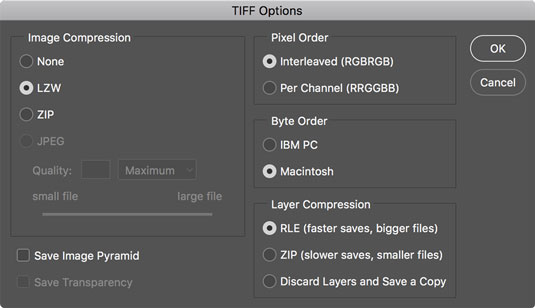
Denken Sie daran, TIFF-Dateien vor dem Speichern zu reduzieren, wenn Sie sie außerhalb der Creative Cloud verwenden.
Theoretisch könnten Sie eine Reihe anderer verfügbarer Formate verwenden, wie z. B. DCS ( nie Photoshop Raw), aber mit den gängigeren und vielseitigeren Formaten, über die Sie gerade gelesen haben, besteht keine wirkliche Notwendigkeit.
Das JPEG-Dateiformat unterstützt keine 16-Bit-Farben, aber selbst wenn Sie mit einem 16-Bit-Bild (vielleicht einem Raw-Bild von Ihrer Digitalkamera) arbeiten, steht JPEG als Dateiformat im Photoshop-Dialogfeld Speichern unter zur Verfügung. Das Bild wird automatisch in 8-Bit-Farbe konvertiert. Es ist bequemer — Sie sparen sich den Weg zum Menü Bild→Modus, um 8-Bits/Kanal auszuwählen — aber das Dialogfeld JPEG-Optionen gibt Ihnen keine Schätzung der Dateigröße. Vergessen Sie nicht, in einem Format zu speichern, das 16-Bit-Farben unterstützt, z. B. PSD oder TIFF, bevor Sie die JPEG-Kopie erstellen.